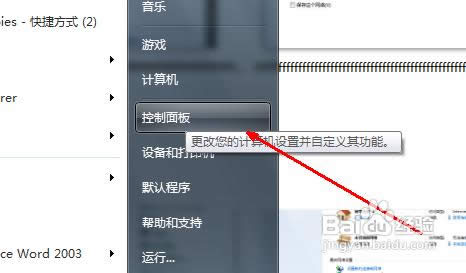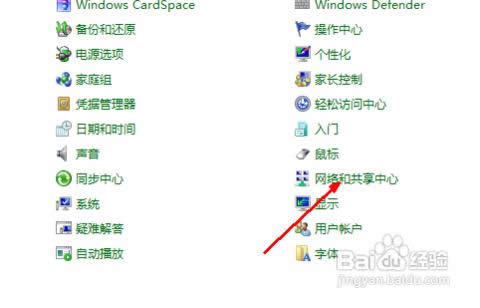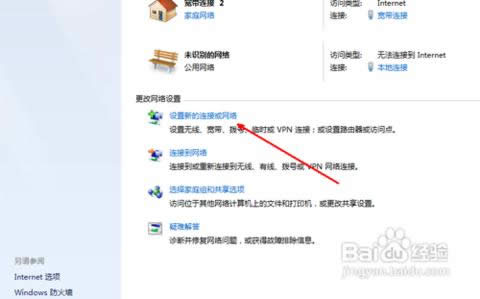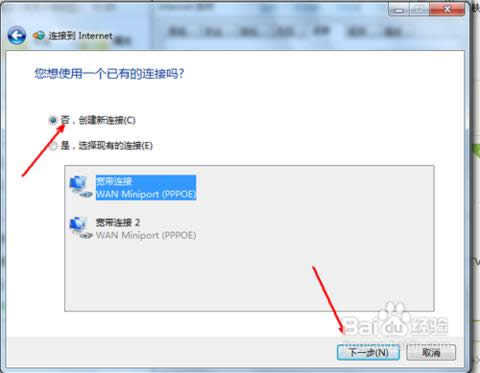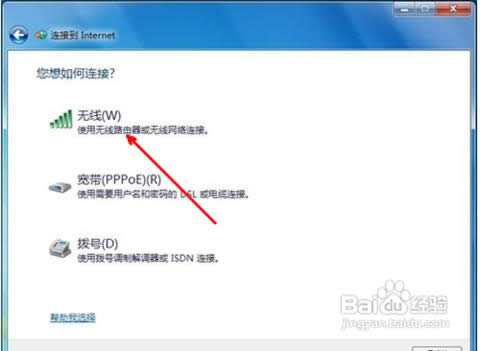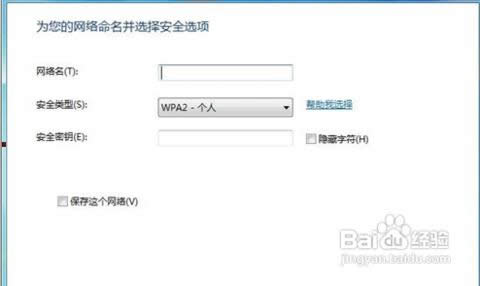筆記本怎樣設置無線網絡,本教程教您怎樣設置
發布時間:2021-05-21 文章來源:xp下載站 瀏覽:
|
Windows 7,中文名稱視窗7,是由微軟公司(Microsoft)開發的操作系統,內核版本號為Windows NT 6.1。Windows 7可供家庭及商業工作環境:筆記本電腦 、平板電腦 、多媒體中心等使用。和同為NT6成員的Windows Vista一脈相承,Windows 7繼承了包括Aero風格等多項功能,并且在此基礎上增添了些許功能。 對于現在來說,無線網絡會比有線網絡要有優勢一些,因為無線網絡可以不受空間限制上網,不用擔心網線不夠長的問題。但是無線網路的連接方式沒有有線的簡單,它的連接方式比較復雜。所以,今天我就來說說筆記本電腦的無線網絡怎么設置。 筆記本基本上擁有臺式電腦所有的全部功能,在日常工作生活中,十分便于人們外出時攜帶。這充分的驗證了“濃縮是精華”這句話。而且連接網絡我們都知道,插上網線就可以搞定了。那么,關鍵性的問題來了,筆記本電腦該怎么設置無線網絡呢?這也是編大大我今天要說的重點啦~下面我將會教你們怎么設置無線網絡~ 首先呢,在“開始”菜單,點開“控制面板”
無線網絡載圖1 打開“控制面板”之后,找到“網絡與共享中心”并打開
設置無線網絡載圖2 打開了之后,里面會有一些關于網絡方面的詳細信息。然后點擊頁面中間的“設置新的連接或網絡”
筆記本載圖3 點了之后,如果你的電腦之前是有過網絡連接的,那么你假如需要重新設定一個無線網絡連接的話,就選擇第一項;如果先前沒有過網絡連接,你就點“否,創建新連接”,然后點擊下一步
筆記本怎么設置無線網絡載圖4 在選擇連接方式這個頁面里,如果你是有無線連接的,頁面就會出現一個無線的選項。然后就點擊“無線”,再點擊確定
筆記本怎么設置無線網絡載圖5 在你點擊了確定以后,再回到系統的托盤處,找到網絡連接的圖標,再打開,選擇連接。點了之后就會出現一個“為您的網絡命名并選擇安全選項”的頁面,然后輸入網絡名和安全密鑰,輸完點擊確定就可以了。
設置無線網絡載圖6 完成了上面的所有步驟,我們就可以成功連接上無線網絡了喲~ Windows 7簡化了許多設計,如快速最大化,窗口半屏顯示,跳轉列表(Jump List),系統故障快速修復等。Windows 7將會讓搜索和使用信息更加簡單,包括本地、網絡和互聯網搜索功能,直觀的用戶體驗將更加高級,還會整合自動化應用程序提交和交叉程序數據透明性。 |
相關文章
本類教程排行
系統熱門教程
本熱門系統總排行